



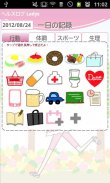




HealthLog Ladys

Описание на HealthLog Ladys
HealthLog дама е много проста и лесна за използване!
Лесна за управление на вашето здраве и планове!
Просто докоснете бутон pensil (Event) в календара да се регистрирате ежедневните здравни условия!
Това приложение обхваща всичко, всички жени се нуждаят за управление на здравето си и това може да стане с един апартамент!
Управление също дневни и повтарящи планове, така че можете да използвате като организатор!
* HealthLog Дамски не се синхронизира с Google Calendar.
HealthLog Дамски Manual
* Първоначално Window *
Първоначално Window е "Base Setting". За втори път и след като започнете да HealthLog Дамски, календарът се появява първо.
Нека да изберете фон на първо място!
1. Basic: фон с изображение.
2. White: бял фон, без изображението.
Изберете един като теб!
На следващо място, да се регистрирате вашия цикъл период!
1. менструалния цикъл: това е периодът от началото на менструацията към следващия началото на.
2. менструалния период: тя е от началото на менструацията до края на.
3 Ден на овулацията: тя е по-различно с всеки човек. HealthLog Дамски определя овулацията 14дни гърба от следващия период, но това е само отправна точка. Ако знаете точната овулация дни, моля, задайте ден тук.
4. Нередовна: Ако вашият менструален цикъл е нередовен, отбележете в квадратчето по-горе. Той ще изчисли цикъл на Среден на данните на повече от последните три пъти. Ако въведете повече от данните на три пъти, той автоматично ще изчисли цикъл от горните числа.
* След като запазите Base Setting *
В този момент, няма разлика на дисплея на календара. След като запишете първия период настъпване, няколко марки се появяват в календара.
* Когато започнах си период *
1 Изберете ден, че си период започна, след това натиснете "Натиснете тук, за да създавате списъци събитие." бутон върху календара или pensil (Event).
2 Преминете към "Daily To-Do". Изберете "Период" таг.
3 Поставете отметка в квадратчето на "Start", след това натиснете бутона "Назад" на мобилния телефон, за да се върне в календара. Данните ще се записват автоматично с това действие. * Това е общо действие на GalleryApp приложения, когато няма бутона "Save".
4 Можете да потвърдите марки в календара.
* Когато приключи ви период *
Както, когато тя започна, изберете крайния ден на календарната → чешмяна Event бутон → преминаването към Daily To-Do → изберете етикет "Период". Поставете отметка в квадратчето на "End" → натиснете бутона "Назад" на мобилния телефон, за да се върне в календара. Зеленият триъгълник на датата ще се превърне розово.
* Daily To-Do *
1 Изберете дни след това натиснете "Натиснете тук, за да създавате списъци събитие." бутон върху календара или pensil (Event).
2 Преминете към "Daily To-Do".
* Действие *
1. Tap "Action" таг от "Daily To-Do".
2 Можете да видите списък на иконите на събитие на неизпълнение. Да натиснете "лечение" икона като проба. Появява се изскачащ "лечение". бутона горния десен показва времето, когато подслушвани иконата. Можете да промените времето, например, времето, когато трябва да се вземе madication или времето, което отне на madication. Можете да запаметите бележка и настроите алармата. Натиснете "Save", за да продължи и да се върнете към календара.
3 Можете да запазите повече събития по същия начин. Можете да редактирате иконите на събитие на неизпълнение от натиснете и задръжте.
→ Изберете една икона, която искате да редактирате, след което натиснете и задръжте.
→ Появява се изскачащ прозорец.
а) Добави: добавете нова икона събитие и спаси с този бутон.
б) Back: върнем към Daily To-Do.
в) Изтриване: Изтриване на иконата на събитието.
→ Смяна на име, вид и, ако искате да създадете подкатегории, можете да въведете диалоговия прозорец артикули SelectItem.
4.Когато искате да запазите едно събитие, което не е в списъка, но не искате да регистрирате нова икона събитие в списъка, натиснете "Добавяне на събитие" икона (розов календар & сив +)!
→ Въведете името на заглавието, промяна на времето (ако е необходимо), освен бележка.
→ Докоснете иконата (розов календар & сив +), за да промените иконата.
→ Натиснете "Save", за да завърши.
→ Можете да проверите запаметените събития, включени в списъка на календара.
5. Когато искате да добавите нова икона събитие в списъка,
→ Натиснете бутона "Добави" (сива икона +).
























